Cómo instalar programas y aplicaciones en Windows 10
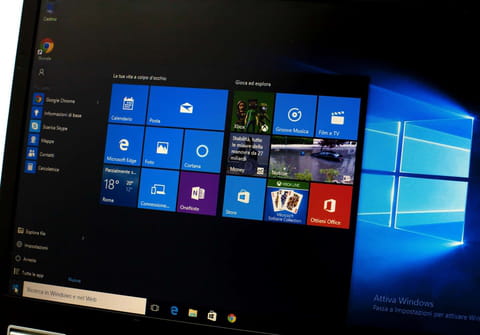
Como usuario de Windows 10, tienes la posibilidad de descargar e instalar programas de diferentes fuentes, como Microsoft Store, internet e incluso una unidad extraíble. A continuación, te explicamos cómo instalar aplicaciones y programas en Windows 10, sea cual sea el origen.
¿Cómo instalar programas desde la Microsoft Store?
Como medida de seguridad, los programas de la tienda de Windows pasan por una revisión y deben cumplir con ciertos estándares de calidad que buscan evitar que contengan virus, publicidad molesta u otro tipo de malware que afecte el ordenador del usuario tras su instalación.
- Es muy sencillo instalar un programa desde la Tienda de aplicaciones de Windows. Para ello, haz clic en el ícono en forma de bolsa de compras en la barra de herramientas de tu PC (parte inferior):

- Si no te aparece el icono, pulsa en nicio, escribe “Store” en el campo de búsqueda y selecciona el primer resultado.
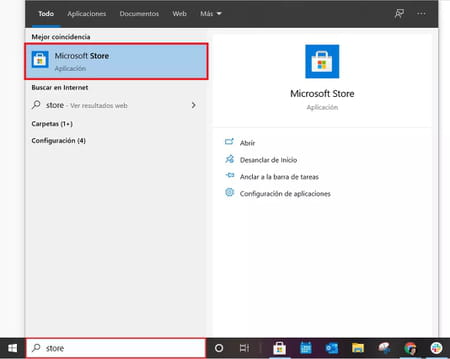
- La Tienda de aplicaciones de Microsoft te ofrece juegos como Minecraft, temas para Windows y otras aplicaciones de escritorio gratuitas y de pago. Allí puedes ver su calificación, popularidad y las opiniones de otros usuarios. Puedes usar la herramienta de búsqueda para buscar un programa en específico o elegir alguna categoría en la parte superior izquierda.
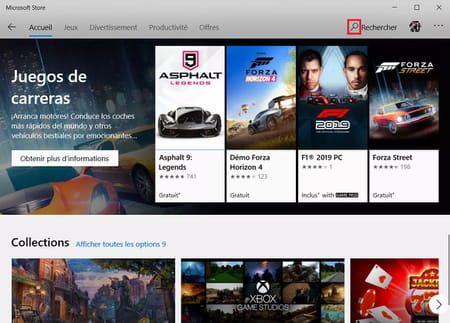
- Cuando elijas un programa de tu interés, verifica si tiene costo y, haz clic en Obtener. Al instante, aparecerá una barra de progreso de descarga en la parte superior. En cualquier momento puedes detenerla, pulsando el botón de pausa al final de la barra, o cancelarla, haciendo clic en la “X”.
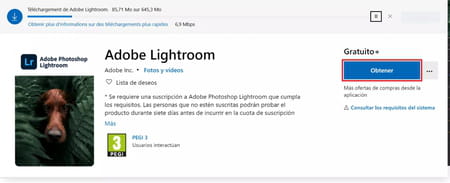
- En cuanto termine la descarga e instalación, te aparecerá una notificación. Haz clic en Iniciar para lanzar el programa y comenzar a utilizarlo. ¡Así de fácil!
¿Cómo instalar programas desde internet?
¿Windows 10 no te deja instalar aplicaciones fuera de su tienda? Es posible que la configuración de tu PC impida las descargas de fuentes desconocidas con el fin de proteger tu equipo de instaladores infectados de malware y apps de terceros no deseadas.
Puedes modificar estos ajustes para que Windows 10 te permita instalar aplicaciones externas, pero es posible que en algunos casos éstas no sean seguras y estén infectadas de algún tipo de malware que puedes instalar sin notarlo. Teniendo en cuenta este riesgo, se recomienda descargar programas y aplicaciones de terceros únicamente en páginas web de confianza, como el sitio del fabricante o desarrollador.
- Para activar la descarga de aplicaciones externas a Microsoft Store, haz clic en Inicio > Configuración > Aplicaciones.
- En la sección Elige de dónde quieres obtener aplicaciones, abre el menú desplegable y selecciona cualquiera de las opciones que comienzan por “En cualquier lugar(…)”. Así, tú escoges si deseas que el equipo te informe si existe una app similar en la tienda de Microsoft, que te recuerde que vas a instalar una app fuera de Microsoft Store o si prefieres que no te muestre ningún mensaje.
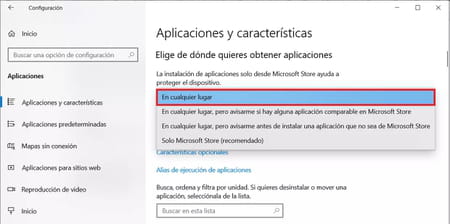
- Ahora podrás instalar los programas que descargues de internet sin problema. Para ello, guarda en tu PC el archivo .exe de la aplicación en cuestión y haz clic en éste para ejecutarlo.
- En ese momento, es común que tu antivirus lo analice para verificar que esté libre de virus. Luego, te aparecerá un asistente de instalación que te guía paso a paso hasta que puedas iniciar tu juego, app, herramienta de seguridad, driver o controlador, etc.
Encuentra en nuestra sección de descargas una gran variedad de aplicaciones, videojuegos y herramientas para tu PC.
¿Cómo instalar programas desde una unidad extraíble?
- Conecta tu unidad externa al ordenador y mira su contenido en el Explorador de Archivos.
- Haz doble clic sobre el archivo .exe del programa que quieres instalar en tu computadora.
- Ingresa la contraseña del administrador si te la solicita e inicia la instalación siguiendo las instrucciones del asistente.

